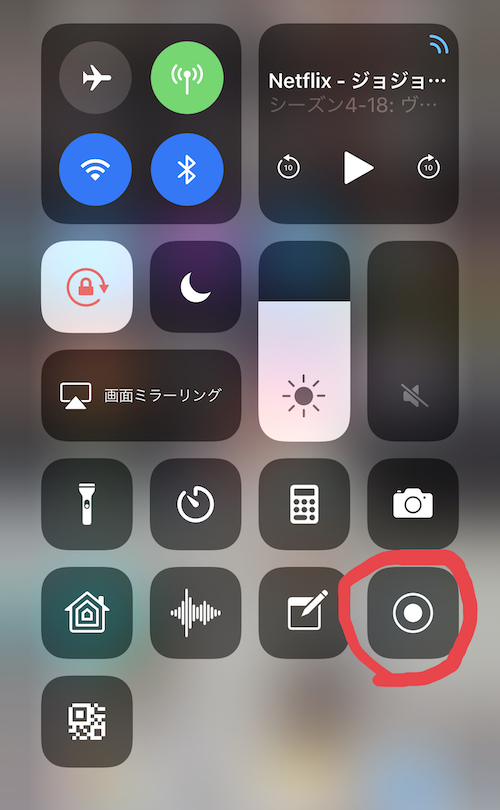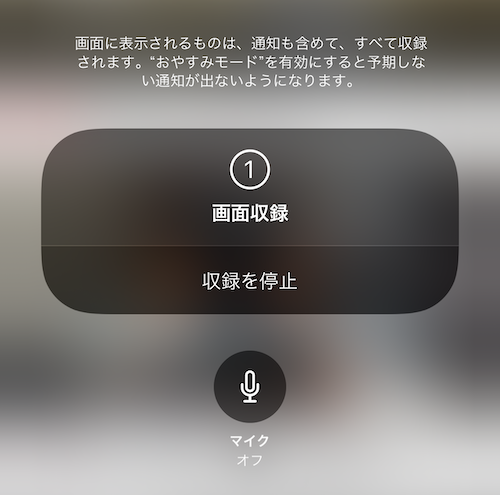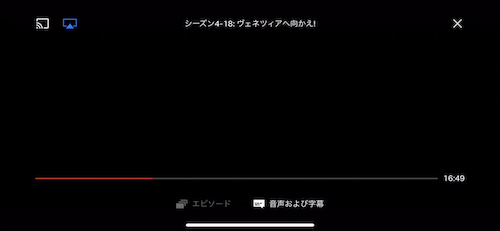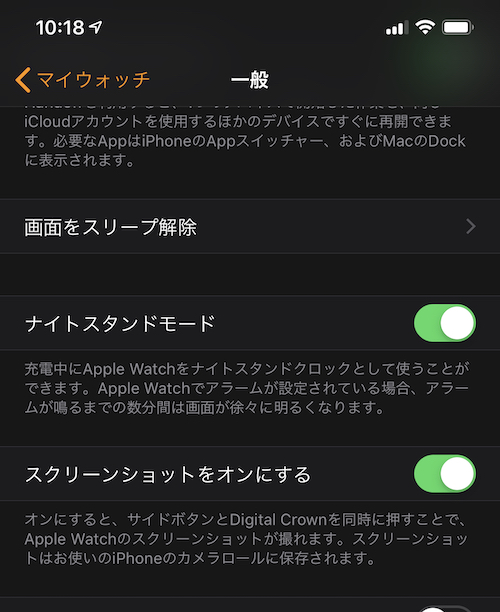スクリーンショットのすべて(iPhone、iPad、Apple Watch編):CloseBox(2/2 ページ)
» 2019年02月15日 10時24分 公開
[松尾公也,ITmedia]
動画も収録できる
iOSで記録できるのは静止画だけではない。iOS 11からは動画も収録できる。それ以前はLightning - USBケーブルで接続したMacのQuickTime Playerで可能だったが、iOS 11からはiOSデバイスのコントロールセンターから収録できる。
コントロールセンターの二重丸アイコン。これが「画面収録」で、iOSデバイスでの動作が音声を含めて収録できる。マイクからの入力を録音するオプションもあるので、自分で音声解説を入れながら操作方法を動画に残すのも簡単だ。
ただし、全てを録画できるというわけではないようで、動画サービスで試したところ、写真アプリに残っていた動画にはYouTubeは音も映像も残っていたが、Amazon Prime Video、Netflixはメニューは録画できたもののコンテンツ再生では音しか残っていなかった。このあたりはアプリの作り込みでコントロールされているようだ。
録画されたものは写真アプリの「スクリーンショット」ではなく「ビデオ」アルバムに保存されている。
Apple Watchもスクショが撮れる
Apple Watchもスクリーンショットが撮影できる。方法はDigital Crown(竜頭)とサイドボタンを同時に押してすぐに放すだ。撮影された画像は母艦であるiPhoneの写真アプリの「スクリーンショット」に保存されている。その前に、iPhone側のWatchアプリの設定で「スクリーンショットをオンにする」になっているのを確認しておくこと。
関連記事
 iPhone Xのスクリーンショット、切り欠きはどうなる? 角丸は?
iPhone Xのスクリーンショット、切り欠きはどうなる? 角丸は?
ホームボタンがなくなったので、これまでとは画面キャプチャの方法も変わる。 「スクショもNG」で広がる混乱、合法と違法の線引きは? “違法ダウンロード対象拡大”の問題点
「スクショもNG」で広がる混乱、合法と違法の線引きは? “違法ダウンロード対象拡大”の問題点
著作権法の改正案で検討されている「違法ダウンロード対象拡大」は何が問題なのか。合法と違法の条件をあらためて整理してみたい。 電子書籍のスクショは合法? 実際に逮捕されるの? 弁護士が解説する「違法ダウンロードの対象拡大」
電子書籍のスクショは合法? 実際に逮捕されるの? 弁護士が解説する「違法ダウンロードの対象拡大」
漫画家の赤松健さんと弁護士の深澤諭史さんが「AbemaTV」のニュース番組に出演。「違法ダウンロードの対象拡大」の問題について解説した。
Copyright © ITmedia, Inc. All Rights Reserved.
Special
PRアイティメディアからのお知らせ
SpecialPR
あなたにおすすめの記事PR